Uwaga
Dostęp do tej strony wymaga autoryzacji. Może spróbować zalogować się lub zmienić katalogi.
Dostęp do tej strony wymaga autoryzacji. Możesz spróbować zmienić katalogi.
The Virtual Machines tool in Windows Admin Center is available in server, failover cluster, or hyper-converged cluster connections if the Hyper-V role is enabled on the server or cluster. Za pomocą narzędzia Maszyny wirtualne można zarządzać hostami Hyper-V z systemem Windows Server zainstalowanym za pomocą środowiska pulpitu lub zainstalowanym jako Server Core. Obsługiwane są również Hyper-V Server 2016 i 2019.
Najważniejsze funkcje narzędzia Maszyny wirtualne w centrum administracyjnym systemu Windows obejmują:
- Monitorowanie zasobów hosta na wysokim poziomie Hyper-V. Wyświetl ogólne użycie procesora CPU i pamięci, metryki wydajności operacji we/wy oraz alerty i zdarzenia kondycji maszyny wirtualnej dla serwera hosta Hyper-V lub całego klastra na jednym pulpicie nawigacyjnym.
- Ujednolicone środowisko, które łączy funkcje Menedżera Hyper-V i Menedżera klastra przełączania awaryjnego. Wyświetl wszystkie maszyny wirtualne w klastrze i przejdź do szczegółów pojedynczej maszyny wirtualnej w celu zaawansowanego zarządzania i rozwiązywania problemów.
- Uproszczone, ale zaawansowane przepływy pracy do zarządzania maszynami wirtualnymi. Korzystaj ze środowisk interfejsu użytkownika dostosowanych do scenariuszy administracji IT, aby tworzyć i replikować maszyny wirtualne oraz zarządzać nimi.
W tym artykule opisano niektóre zadania Hyper-V, które można wykonać w Centrum administracyjnym systemu Windows.
Monitorowanie Hyper-V zasobów hosta i wydajności
On the left pane, select Virtual Machines.
Use the Summary tab to get a holistic view of Hyper-V host resources and performance for the current server or the entire cluster. Informacje te obejmują:
The number of VMs grouped by state: Running, Off, Paused, and Saved.
Ostatnie alerty zdrowotne lub zdarzenia dziennika zdarzeń Hyper-V. Alerty są dostępne tylko dla hiperkonwergentnych klastrów z systemem Windows Server 2016 lub nowszym.
Zużycie procesora i pamięci, z rozbiciem na hosty i gości.
Maszyny wirtualne, które zużywają najwięcej zasobów procesora CPU i pamięci.
Wykresy liniowe dla danych wejściowych/wyjściowych na sekundę (IOPS) i przepływności we/wy zarówno dla danych na żywo, jak i historycznych.
Wykresy liniowe wydajności przechowywania są dostępne tylko dla hiperkonwergentnych klastrów z systemem Windows Server 2016 lub nowszym. Dane historyczne są dostępne tylko dla hiperkonwergentnych klastrów z systemem Windows Server 2019.

Wyświetlanie spisu maszyn wirtualnych
On the left pane, select Virtual Machines.
Select the Inventory tab. On this tab, you can:
- Wyświetl listę maszyn wirtualnych uruchomionych na bieżącym serwerze lub klastrze.
- Jeśli przeglądasz maszyny wirtualne w ramach klastra, wyświetl stan i serwer hosta danej maszyny wirtualnej. Można również wyświetlić użycie procesora CPU i pamięci z perspektywy hosta, w tym wykorzystanie pamięci, zapotrzebowanie na pamięć i przypisaną pamięć.
- Wyświetlanie czasu pracy maszyny wirtualnej, stanu pulsu i stanu ochrony przy użyciu usługi Azure Site Recovery.
- Utwórz maszynę wirtualną.
- Usuwanie, uruchamianie, wyłączanie, zamykanie, wstrzymywanie, wznawianie, resetowanie lub zmienianie nazwy maszyny wirtualnej. Zapisz również maszynę wirtualną, usuń zapisany stan lub utwórz punkt kontrolny.
- Zmień ustawienia maszyny wirtualnej.
- Połącz się z konsolą maszyny wirtualnej przy użyciu programu VMConnect za pośrednictwem hosta Hyper-V.
- Replikowanie maszyny wirtualnej przy użyciu usługi Azure Site Recovery.
- Wybierz wiele maszyn wirtualnych i uruchom operację na wszystkich tych maszynach jednocześnie. Ta możliwość dotyczy operacji, które można uruchamiać na wielu maszynach wirtualnych, takich jak uruchamianie, zamykanie, zapisywanie, wstrzymywanie, usuwanie i resetowanie.
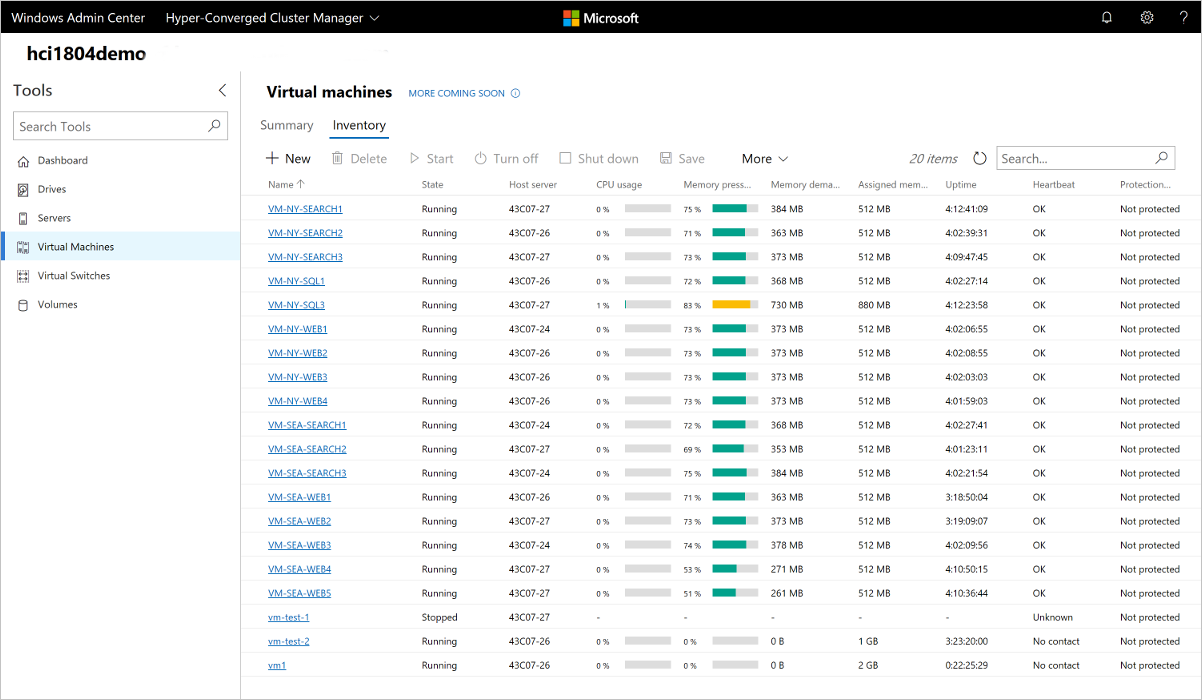
Note
Jeśli masz połączenie z klastrem, narzędzie Maszyna wirtualna wyświetla tylko klastrowane maszyny wirtualne.
Tworzenie maszyny wirtualnej
On the left pane, select Virtual Machines.
Select the Inventory tab.
Select Add>New.
Wprowadź nazwę maszyny wirtualnej i wybierz między generacją 1 a generacją 2.
Jeśli tworzysz maszynę wirtualną w klastrze, możesz wybrać hosta dla maszyny wirtualnej. Jeśli korzystasz z systemu Windows Server 2016 lub nowszego, narzędzie udostępnia rekomendację hosta.
Wybierz ścieżkę dla plików maszyny wirtualnej. Select a volume from the dropdown list, or select Browse to choose a folder. Pliki konfiguracji maszyny wirtualnej i plik wirtualnego dysku twardego (vhd) zostaną zapisane w jednym folderze pod
\Hyper-V\\[virtual machine name]ścieżką wybranego woluminu lub ścieżki.Tip
You can browse to any available Server Message Block (SMB) share on the network by entering the path in the Folder name field as
\\server\share. Using a network share for VM storage requires CredSSP.Wybierz liczbę procesorów wirtualnych i określ, czy chcesz włączyć wirtualizację zagnieżdżoną. Konfigurowanie ustawień pamięci, kart sieciowych i wirtualnych dysków twardych. Wybierz, czy chcesz zainstalować system operacyjny z pliku obrazu .iso, czy z sieci.
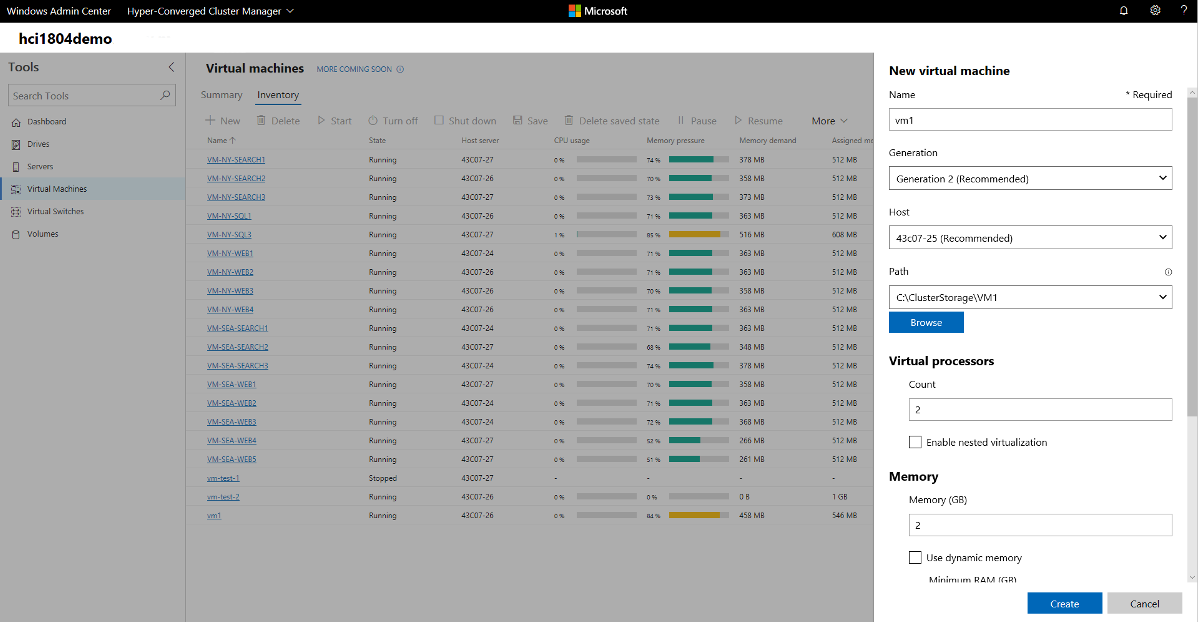
Select Create.
Po utworzeniu i wyświetleniu maszyny wirtualnej na liście maszyn wirtualnych uruchom ją.
Połącz się z konsolą maszyny wirtualnej za pośrednictwem programu VMConnect, aby zainstalować system operacyjny. Select the virtual machine from the list, and then select Connect>Download RDP file to download the RDP file. Otwórz plik RDP w aplikacji Podłączanie pulpitu zdalnego. Ponieważ łączysz się z konsolą maszyny wirtualnej, musisz wprowadzić dane uwierzytelniające administratora hosta Hyper-V.
Zmienianie ustawień maszyny wirtualnej
On the left pane, select Virtual Machines.
Select the Inventory tab.
Choose a virtual machine from the list, and then select Settings.
For each of the General, Memory, Processors, Disks, Networks, Boot order, and Checkpoints tabs, configure the necessary settings, and then select the button that saves the current tab's settings.
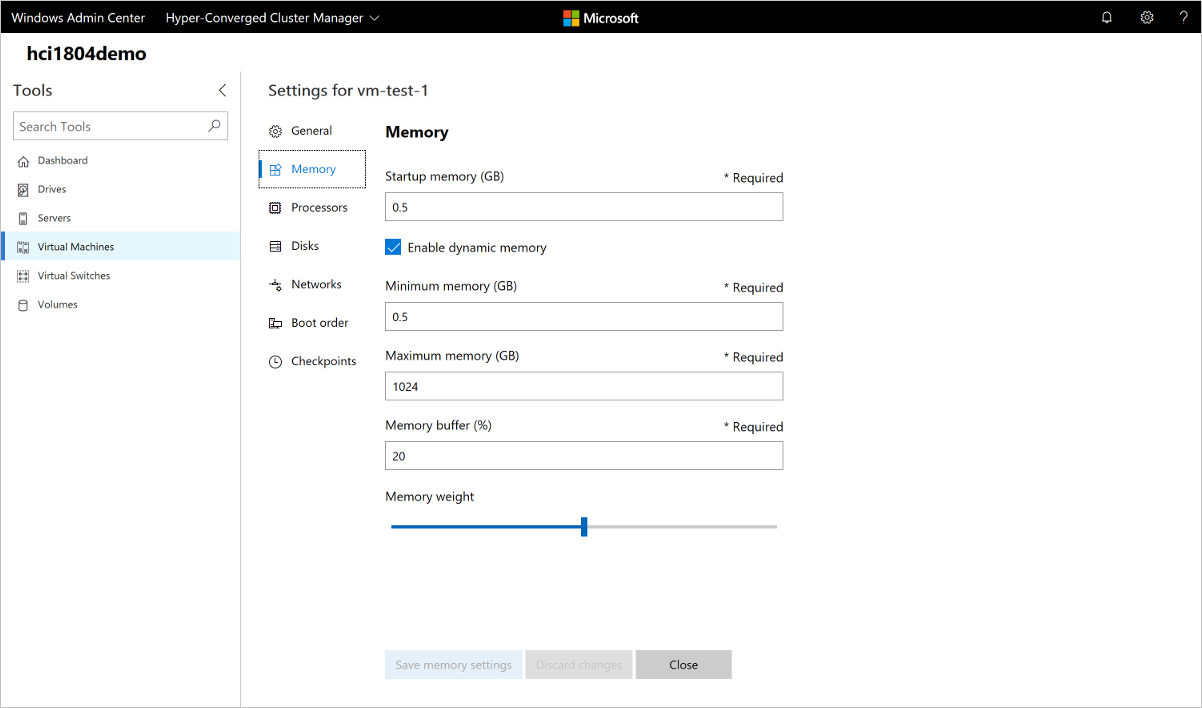
Dostępne ustawienia różnią się w zależności od generacji maszyny wirtualnej. Ponadto niektórych ustawień nie można zmienić na potrzeby uruchamiania maszyn wirtualnych. W przypadku tych ustawień należy najpierw zatrzymać maszynę wirtualną.
Migracja na żywo maszyny wirtualnej do innego węzła klastra
Jeśli masz połączenie z klastrem, możesz przeprowadzić migrację maszyny wirtualnej na żywo do innego węzła klastra:
Przejdź do połączenia z klastrem trybu failover lub klastrem hiperkonwergentnym. On the left pane, select Virtual Machines.
Select the Inventory tab.
Choose a virtual machine from the list, and then select Manage>Move.
Choose a server from the list of available cluster nodes, and then select Move.
Powiadomienia o postępie przenoszenia są wyświetlane w prawym górnym rogu centrum administracyjnego systemu Windows. Jeśli przeniesienie zakończy się pomyślnie, nazwa serwera hosta zmieni się na liście maszyn wirtualnych.
Przeprowadzanie zaawansowanego zarządzania i rozwiązywania problemów dla jednej maszyny wirtualnej
Szczegółowe informacje i wykresy wydajności można wyświetlić dla jednej maszyny wirtualnej.
On the left pane, select Virtual Machines.
Select the Inventory tab.
Wybierz maszynę wirtualną z listy. W otwartym okienku możesz wykonywać następujące czynności:
- Wyświetl szczegółowe informacje dotyczące maszyny wirtualnej.
- Zobacz wykresy liniowe dotyczące IOPS i przepustowości I/O, zarówno dla danych na żywo, jak i historycznych. Dane historyczne są dostępne tylko dla hiperkonwergentnych klastrów z systemem Windows Server 2019 lub nowszym.
- Wyświetlanie, tworzenie, stosowanie, zmienianie nazwy i usuwanie punktów kontrolnych.
- Wyświetl szczegóły plików .vhd tej maszyny wirtualnej, adapterów sieciowych oraz serwera hosta.
- Usuwanie, uruchamianie, wyłączanie, zamykanie, wstrzymywanie, wznawianie, resetowanie lub zmienianie nazwy maszyny wirtualnej. Zapisz również maszynę wirtualną, usuń zapisany stan lub utwórz punkt kontrolny.
- Zmień ustawienia maszyny wirtualnej.
- Połącz się z konsolą maszyny wirtualnej przy użyciu programu VMConnect za pośrednictwem hosta Hyper-V.
- Replikuj maszynę wirtualną przy użyciu usługi Azure Site Recovery.
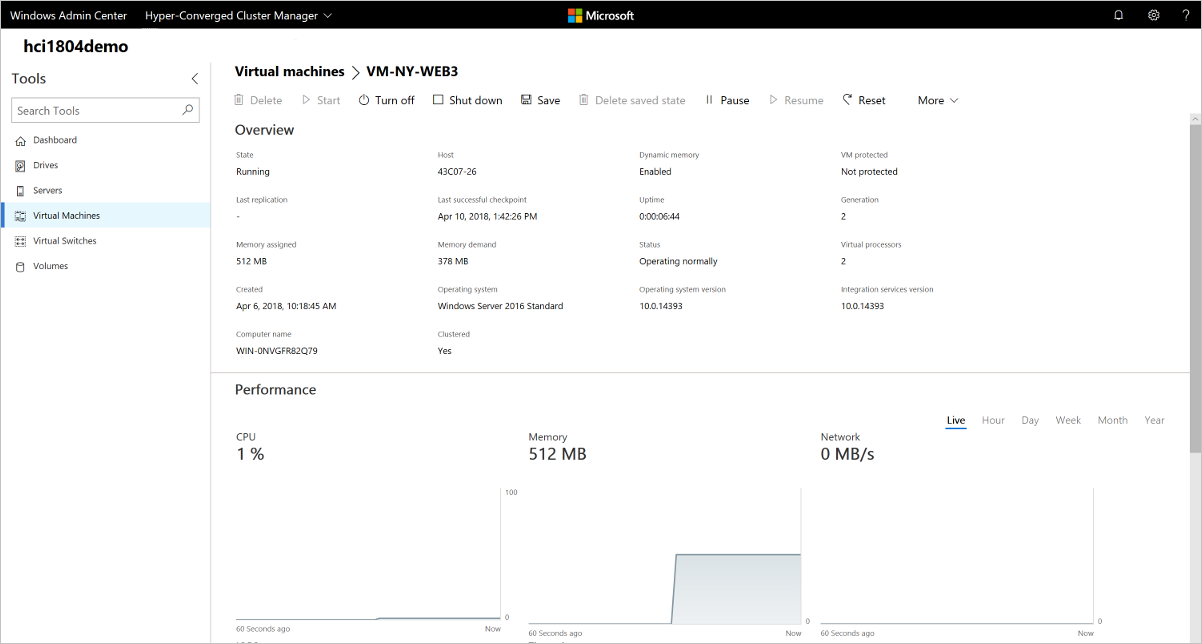
Zarządzanie maszyną wirtualną za pośrednictwem hosta Hyper-V (VMConnect)
On the left pane, select Virtual Machines.
Select the Inventory tab.
Wybierz maszynę wirtualną z listy, a następnie wybierz jedną z następujących opcji:
Connect. Interaktywuj z maszyną wirtualną gościa za pośrednictwem konsoli pulpitu zdalnego sieci Web zintegrowanej z systemu Windows Centrum Administracyjnego.

Pobierz plik RDP. Pobierz plik RDP, który można otworzyć za pomocą aplikacji Podłączanie pulpitu zdalnego (mstsc.exe).
Obie opcje używają programu VMConnect do nawiązywania połączenia z maszyną wirtualną gościa za pośrednictwem hosta Hyper-V. Oba te elementy wymagają wprowadzenia poświadczeń administratora dla serwera hosta Hyper-V.
Zmienianie ustawień hosta Hyper-V
On a server, hyper-converged cluster, or failover cluster connection, select Settings at the bottom of the left pane.
Na serwerze lub klastrze hosta Hyper-V grupa ustawień hostaHyper-V zawiera następujące sekcje. Wprowadź wymagane zmiany.
- General. Zmień wirtualne dyski twarde, ścieżkę pliku maszyny wirtualnej i typ harmonogramu hiperwizora (jeśli jest obsługiwany).
- Rozszerzony tryb sesji
- NUMA Spanning
- Live Migration
- Storage Migration
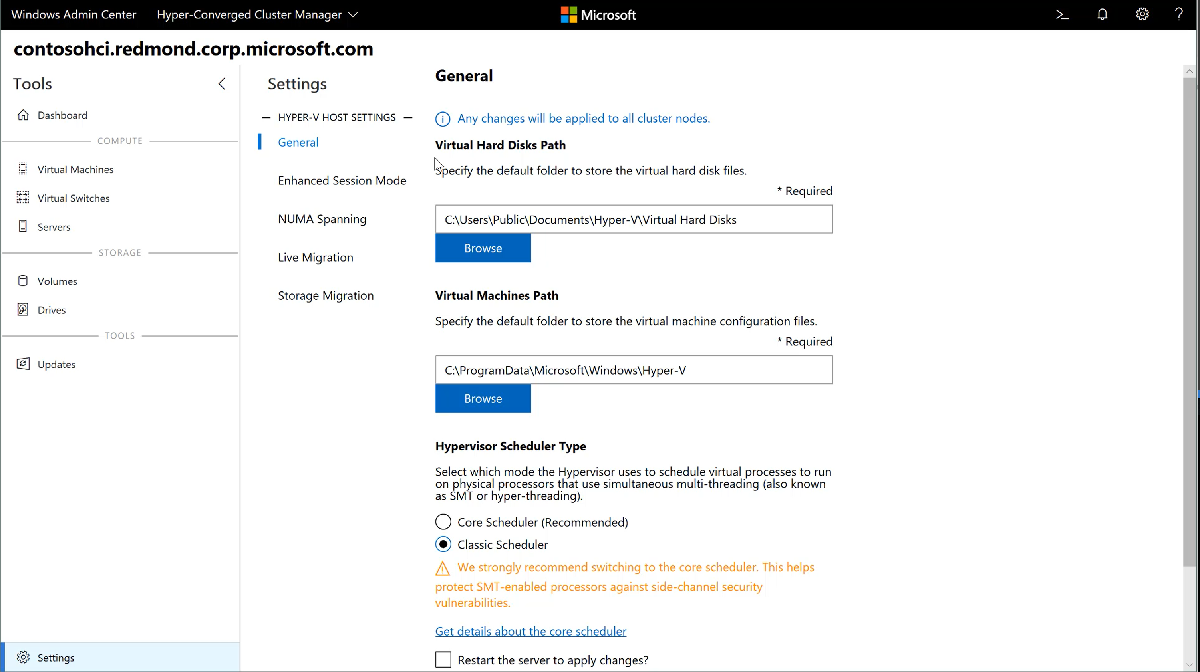
Jeśli wprowadzisz jakiekolwiek zmiany ustawień hosta Hyper-V w hiperkonwergentnym klastrze lub połączeniu klastra z trybem przełączania awaryjnego, zmiana będzie dotyczyć wszystkich węzłów klastra.
Wyświetlanie dzienników zdarzeń Hyper-V
Dzienniki zdarzeń Hyper-V można wyświetlić bezpośrednio w narzędziu Virtual Machines:
On the left pane, select Virtual Machines.
Select the Summary tab.
In the Events section, select View all events.
Narzędzie Podgląd zdarzeń pokazuje kanały zdarzeń Hyper-V w okienku po lewej stronie. Wybierz kanał, aby wyświetlić zdarzenia w okienku po prawej stronie.
Jeśli zarządzasz klastrem trybu failover lub klastrem hiperkonwergentnym, dzienniki zdarzeń wyświetlają zdarzenia dla wszystkich węzłów klastra. They display the host server in the Machine column.
Replikowanie maszyn wirtualnych przy użyciu usługi Azure Site Recovery
Centrum administracyjne systemu Windows umożliwia skonfigurowanie usługi Azure Site Recovery i replikowanie lokalnych maszyn wirtualnych na platformę Azure. Learn more.